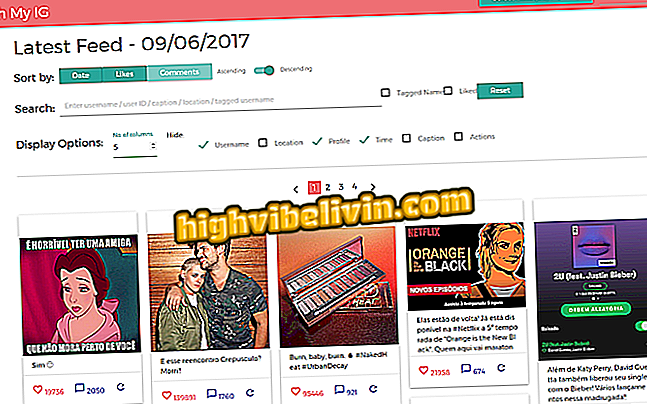Kako urediti fotografije na računalniku, ne da bi morali prenesti programe s programom Photor
Fotor je urednik z več platformami in brezplačno spletno različico, ki ima osnovne funkcije za urejanje. Omogoča hitro urejanje fotografij brez prenosa programov. Tako lahko brez težav obrežete slike, jih spreminjate, nastavljate svetlost in kontrast. Spletna stran še vedno ponuja možnost postavljanja učinkov, besedil, kolaž in pripravljanja umetnosti ter je združljiva s socialnimi omrežji.
Poleg spleta je program na voljo za prenos na platformah Windows, Mac OS, iPhone (iOS) in Android. Vaša plačana različica, imenovana »Pro«, ima več funkcij in spodbuja izkušnjo brez oglasov. Da se ne boste izgubili na spletnem mestu, smo pripravili vadnico o uporabi osnovnih funkcij in dobili hitro izdajo za vaše fotografije.
Popolne fotografije? Spoznajte prvih pet Android urednikov

Fotor je popoln in brezplačen spletni urednik
Korak 1. Pojdite na stran Photor in Downloads in kliknite "Access" na desni strani. Preusmerjeni boste na domačo stran storitve. Tam izberite možnost "Uredi".

Fotor je urednik z več platformami, ki ima brezplačno spletno različico
Korak 2. V urejevalniku kliknite "Odpri" na zgornji vrstici. Nato izberite mesto, kjer želite urediti fotografijo. Če je shranjena na računalniku, kot v tem primeru, izberite možnost "Računalnik".

Spletna stran omogoča uporabo fotografij, ki so na vašem računalniku, Facebooku in drugih vrstah oblakov
3. V oknu, ki se odpre, pojdite v mapo, kjer je slika. Nato izberite fotografijo, ki jo želite urediti, in izberite "Odpri" na dnu okna.

Če želite izbrati slike iz računalnika, preprosto pojdite v mapo, kjer se nahaja
Korak 4. V stranskem meniju na levi strani zaslona se prikažejo osnovne možnosti urejanja. Prva, "Izboljšaj fotografijo", je avtomatska izdaja osvetlitve, kontrasta in tonov. Če jo želite aktivirati, kliknite na polje.

Fotor ima možnost samodejnega urejanja
5. Če rezultat ne prosim, kliknite "Razveljavi", druga možnost menija v zgornji vrstici. S tem dejanjem razveljavite katero koli drugo urejanje, ki ga izvajate v Fotoru.
Korak 6. Možnost "Izreži" vam omogoča, da obrežete sliko, kot želite.

Photor vam omogoča, da izrežete fotografije različnih prednastavljenih velikosti ali s prosto obliko
Korak 7. Rez lahko uredite na način, ki vam najbolj ustreza, tako da izberete vogale izbirnega kvadrata. Fotor ponuja različne vzorce obrezovanja: možnost "Freeform" omogoča prosto rezanje. Že "vzorec kot original" naredi rez ohranjanje razmerja začetne slike. "Kvadrat" se razreže v kvadrat; "Fotografija na naslovnici Facebooka" označuje velikost fotografije na naslovnici Facebooka in tako naprej.
Korak 8. Ko se odločite za rez, izberite gumb "Apply" (Uporabi) na gumbu tik pod nastavitvami rezanja. Nato izberite naslednjo možnost urejanja, ki jo želite.

Če želite sliko obrezati na fotografiji, jo uporabite in sledite naslednjemu delu izdaje
Korak 9. Možnost "Zasukaj" vam omogoča, da fotografijo zavrtite za 90º (označena s prvo puščico na spodnji sliki), za 180º (druga puščica) ali pa jo rahlo poravnajte, če je fotografija pokvarjena (bar označena s tretjo puščico).

Photor omogoča tudi vrtenje fotografij ali njihovo poravnavo
Korak 10. Če želite poravnati fotografijo, preprosto povlecite žogo na desno ali levo vzdolž vrstice. Ko končate, izberite naslednjo želeno možnost urejanja.
11. V razdelku "Basic" lahko urejate svetlost, kontrast, nasičenost in ostrino na enak način, kot ste poravnali fotografijo: hodite z žogico ob bar. Nato pojdite na naslednjo nastavitev v meniju "Tint".

V osnovnih izdajah Fotorja je mogoče prilagoditi svetlost, kontrast, nasičenost in ostrino
Korak 12. Na enak način kot v prejšnjem koraku lahko v "Tintu" nastavite osvetlitev, svetlobo in senco. Na koncu pojdite na naslednji korak: "Barva".

V okviru tonalnosti ima Fotor možnosti za prilagoditev osvetlitve, svetlobe in senc
Korak 13. V razdelku »Barva« lahko nastavite temperaturo in barvo fotografije, ki bo postala modrikasta, škrlatna itd. Ko končate urejanje barve, pojdite na možnost "Vignette".
Korak 14. "Vignette" deluje v vzorcu, ki vleče žogo vzdolž vrstice, kot v prejšnjih nastavitvah. V tem primeru je to učinek, zaradi katerega je slika videti starejša, ker ostane fotografski vogali temnejši slog preliva. Izberite možnost »krivulja«, če želite nadaljevati urejanje.
Korak 15. Naslednji korak je ogrevalna krivulja, tj. Svetlost slike, odtenek vsake barve, vdelane v fotografijo, itd. Za premikanje premikajte zgoščene pike. Za potrditev nastavitev na krivulji izberite gumb "Ponastavi".

Omogoča prilagajanje ogrevalne krivulje slike
Korak 16. Prišli smo do možnosti "Resize", pod "Redefine", zadnjo možnost osnovnega dela urednika.

Omogoča prilagajanje ogrevalne krivulje slike
Korak 17. "Spreminjanje velikosti" vam omogoča, da spremenite velikost fotografije, ne da bi jo obrezali ali ne pustili belih delov okoli nje. V prvo polje vnesite število slikovnih pik, ki jih želite. druga bo samodejno sledila razmerjem. Lahko pa tudi izberete ključavnico, da določite drugačno razmerje. Na koncu potrdite dejanje v "Uporabi".

V Fotorju je še vedno mogoče spremeniti velikost slike
Korak 18. Vrstica z možnostmi na levi strani zaslona prikazuje funkcije, ki presegajo osnovno fotografijo. Dostopate lahko do učinkov, lepotnih funkcij, robov, nalepk in besedil, ki jih želite dodati fotografiji.

Fotor ponuja tudi druge učinke, razen osnovne izdaje
Korak 19. Na koncu izberite "Shrani", da potrdite spremembe in shranite spremenjeno sliko.

Sliko lahko shranite v računalnik ali v oblak samega Photorja, za prijavo pa potrebujete prijavo v zadnjem primeru
Korak 20. Poimenujte fotografijo, izberite obliko (jpg ali png) in kakovost slike (normalno ali visoko). Pomanjkljivost je, da je za to, da jo shranimo v visoki kakovosti, potrebno imeti račun pri Photoru (ni nujno, da je račun Pro nujno). Ko nastavite vse, kliknite »Prenesi«.

Urejevalnik omogoča shranjevanje v jpg in png, v normalni ali visoki kakovosti
21. Nato izberite mapo, kamor želite shraniti fotografijo, in kliknite »Shrani«.

Slike, urejene na spletu, lahko shranite neposredno v računalnik
Kaj je najboljši urednik za tiste, ki si ne morejo privoščiti Photoshopa? Pustite svoje mnenje o forumu.

Kako pripraviti ozadje iz slike v Photoshopu